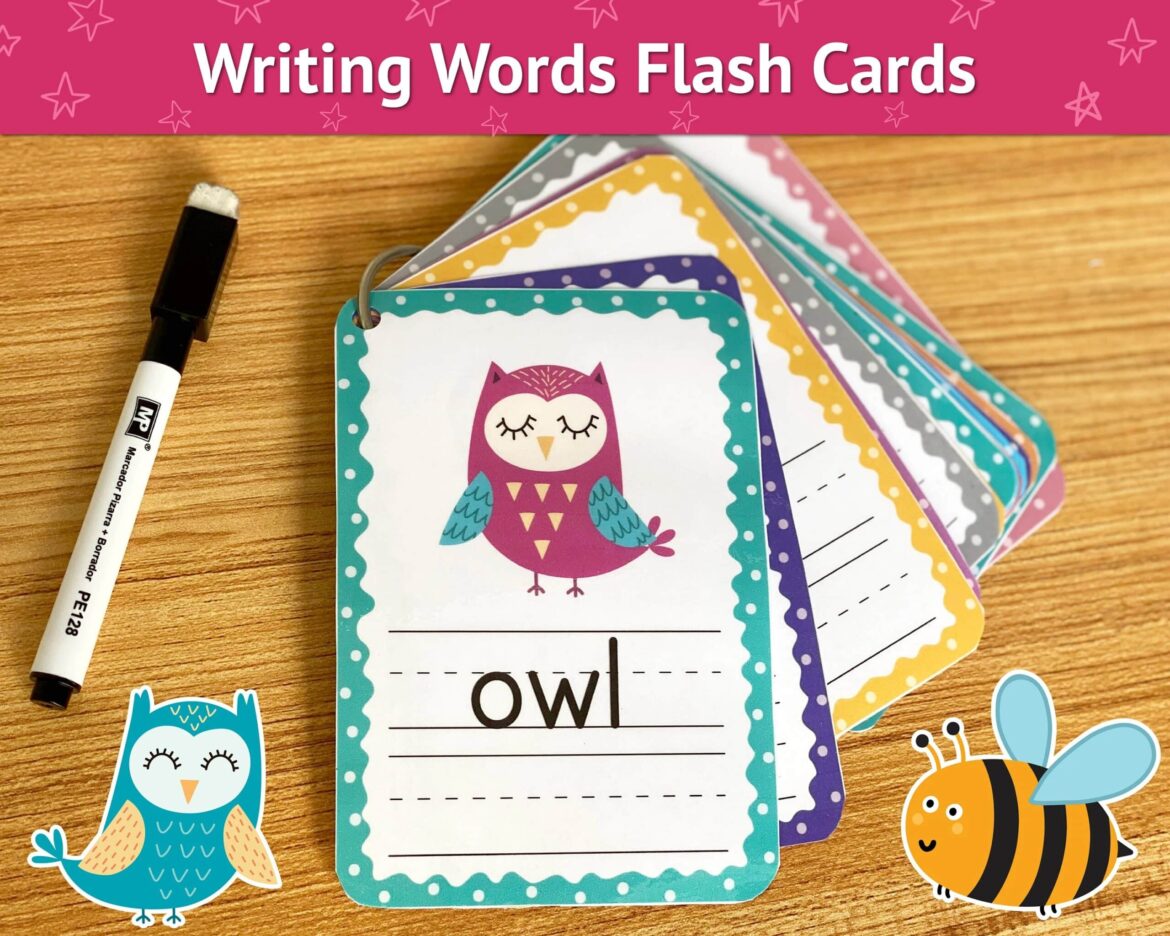215
Imprimir fichas no Word é mais fácil do que parece à primeira vista. Para isso, é necessário definir um formato de papel específico e preparar a impressora.
Passo 1: selecionar o formato das fichas no Word
O Word já vem com vários formatos de fichas pré-instalados. Pode escolher um deles ou criar o seu próprio formato.
- O primeiro passo para imprimir um cartão de índice é determinar o tamanho do cartão a ser impresso. Para isso, meça a largura e a altura de um único cartão. Para cartões de índice, geralmente são usados os formatos A6 (10,5 cm x 14,8 cm) ou A7 (7,4 cm x 10,5 cm).
- Fichas imprimíveis são oferecidas por empresas como Avery Zweckform, Herma ou Sigel. As dimensões das etiquetas das fichas também estão indicadas na respetiva embalagem, geralmente na parte da frente, sendo indicada primeiro a largura e depois a altura.
- Clique na guia «Layout» na barra de menus superior do Word. No grupo «Configurar página», abra o menu suspenso «Formato» com um clique do rato. Aqui, selecione «Outros formatos de papel…».
- A caixa de diálogo «Configurar página» é aberta. Em «Formato do papel», selecione «Formato personalizado». Em «Largura» e «Altura», insira os valores da sua ficha que mediu anteriormente.
- Também pode selecionar um formato já fornecido em «Formato do papel». Se optar por uma ficha A6, serão definidos automaticamente 10,5 cm de largura e 14,8 cm de altura.
- Em seguida, na caixa de diálogo «Configurar página», mude para o separador «Margens da página» e clique no botão «Paisagem» em «Alinhamento». Assim, poderá utilizar o cartão na largura.
- Altere as margens da página de acordo com as suas preferências. Em seguida, confirme com OK.
Passo 2: Criar fichas no Word
No Word, pode criar fichas individuais ou formatar várias numa página.
- Para criar uma ficha individual, crie o conteúdo diretamente no documento que formatou na etapa um. Se pretender colocar logótipos ou outros gráficos, pode ativar as linhas de grelha (selecione o separador «Exibir», no grupo «Exibir», marque a caixa «Linhas de grelha»). As linhas da grelha servem apenas para orientação. Elas ajudam a alinhar objetos, mas não são impressas.
- Ajuste o tamanho da fonte para que seja facilmente legível no cartão. A justificação é especialmente adequada quando o mapa contém muito texto. Para legendas com palavras individuais, recomenda-se o alinhamento centralizado.
- Se pretender imprimir vários cartões no Word, deve organizá-los em tabelas. Cada célula da tabela corresponde agora a um cartão.
- Para isso, mude para o separador «Inserir» na barra de menus. Clique uma vez em «Tabela» e passe o rato sobre as linhas e colunas até ter marcado o número desejado de células.
- Primeiro, meça o tamanho dos seus cartões ou leia-o no cartão. Agora, ajuste as células ao tamanho do seu cartão, para que cada célula corresponda a um cartão.
- Para isso, mude para o separador «Layout da tabela». Encontra-o na extremidade direita da faixa de opções, em «Ferramentas da tabela». No submenu «Tamanho da célula», introduza a altura (por exemplo, 10,5 cm) no primeiro campo de introdução e a largura (por exemplo, 7,4 cm) no segundo.
- Nota: Em «Ficheiro», depois «Novo», pode procurar modelos online para fichas. Para isso, tem de estar ligado à Internet, pois muitos modelos são obtidos online pela Microsoft.
Passo 3: Imprimir fichas
Para que a impressão funcione, a impressora deve estar preparada para imprimir fichas. Em seguida, o processo é iniciado no menu de ficheiros.
- Verifique como a sua impressora processa fichas. Em muitas impressoras, estas têm de ser alimentadas manualmente. Se não tiver a certeza, consulte o manual de instruções da sua impressora.
- Coloque os cartões no compartimento da impressora ou no compartimento manual. Certifique-se de que os cartões estão virados na direção correta. Dependendo do tipo de impressora, poderá ser necessário colocar a frente ou o verso para baixo.
- Agora clique no separador «Ficheiro» do seu documento e selecione «Imprimir». Com a combinação de teclas [CTRL] + [P], acede diretamente à caixa de diálogo de impressão.
- Verifique nas suas definições de impressão se o formato do papel corresponde ao das fichas. Para isso, clique em «Propriedades da impressora» para abrir a caixa de diálogo da sua impressora. Em seguida, em «Configurações», selecione como as páginas devem ser impressas, por exemplo, «Impressão frente e verso» para imprimir a frente e o verso da ficha.
- Clique no botão «Imprimir» para iniciar a impressão.
Modelo de fichas: criar fichas de vocabulário
Neste exemplo, criamos cartões de vocabulário que podem ser usados para praticar frases recorrentes de uma língua estrangeira. Na frente do cartão está a pergunta na sua língua materna e no verso, na língua estrangeira.
- A estrutura do cartão é a seguinte: Ela é projetada em formato vertical e contém duas células de tabela do mesmo tamanho, com 10,5 centímetros de altura por página. Na primeira página (ou em todas as páginas ímpares), insira o texto no seu idioma nativo. Na segunda página (ou em todas as páginas pares), insira a tradução. Com essa disposição, poderá imprimir os cartões de memória posteriormente em ambos os lados.
- Abra o Word e insira uma tabela com 2 linhas e uma coluna. No separador «Inserir», no grupo «Tabelas», selecione a seta para baixo em «Tabela». Mantenha o botão esquerdo do rato pressionado enquanto marca o primeiro campo nas linhas 1 e 2.
- Ajuste a altura dos dois campos da tabela para 10,5 centímetros. Primeiro, selecione toda a tabela clicando com o botão do rato na cruz no canto superior esquerdo da tabela. Em seguida, na guia «Layout da tabela», no grupo «Tamanho da célula», insira a altura da célula. Para isso, utilize o campo de entrada superior e defina «10,5 cm».
- Agora formate os seus cartões. Selecione novamente toda a tabela e organize a posição do texto através do grupo «Alinhamento». Clique no ícone do meio para centralizar o texto horizontal e verticalmente.
- Na próxima etapa, transfira o modelo da tabela para a segunda página. Agora, primeiro vá até a última marca de parágrafo do seu documento com a combinação de teclas CTRL+FIM e insira uma quebra de página (CTRL+ENTER). Agora, selecione novamente toda a tabela e copie (clique com o botão direito do rato e selecione «Copiar»). Vá até ao final do documento com CTRL+FIM e cole a tabela (clique com o botão direito do rato e selecione o primeiro ícone em «Opções de colagem»).
- Escreva as perguntas na sua língua materna nas células das páginas ímpares, no nosso exemplo, página 1. Digite na primeira célula «Pode indicar-me o caminho para a estação?» Na segunda célula, escreva a próxima pergunta: «Aqui pode pagar com cartão?» Anote as respostas em língua estrangeira na página 2. Na primeira célula, escreva «Peux-tu me montrer le chemin vers la gare?». Na segunda célula, anote a segunda tradução: «Puis-je payer par carte ici?».
- Para imprimir os cartões, utilize a função duplex da sua impressora. Pressione a combinação de teclas CTRL+P para abrir a caixa de diálogo «Imprimir». Em «Configurações», abra a lista de seleção clicando na seta para baixo e clique em «Impressão frente e verso, girar a folha no sentido vertical». A impressão será feita como se estivesse a imprimir páginas de um livro.
- Nota: Se a sua impressora não tiver a função de impressão duplex, terá de colocar o papel manualmente. Nesse caso, selecione «Impressão manual frente e verso». Teste primeiro com uma página para ver em que direção deve colocar a parte de trás. Em algumas impressoras, basta virar o papel, em outras, é necessário virá-lo de cabeça para baixo para que a impressão fique correta.